Guia para Adicionar Dados de Alunos
Neste tutorial será explicado como adicionar dados dos alunos no aplicativo AIO Class.
Existem duas maneiras de adicionar dados dos alunos:
- Manual (um por um), que será feito através do aplicativo móvel.
- Usando o método de importação de arquivo Excel, que será feito via aplicativo web no endereço app.aioclass.com.
Adicionando Dados dos Alunos Manualmente
- Faça login no aplicativo móvel AIO Class usando a conta de professor, e acesse o menu Student
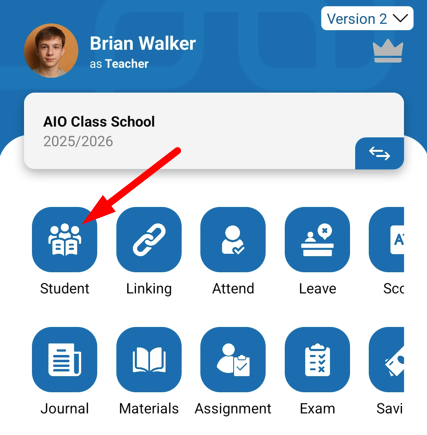
- Clique no botão (+).
- Será exibida uma página para preencher os dados do aluno que deseja adicionar.
- Em Select Class escolha a turma que deseja adicionar o aluno (a turma já deve ter sido adicionada anteriormente no menu Setting). Por exemplo, selecione I.A
- Em seguida, preencha os dados do aluno:
- Em Name, digite o nome do aluno
- Em ID, digite o ID do aluno
- Em Gender, digite o gênero do aluno
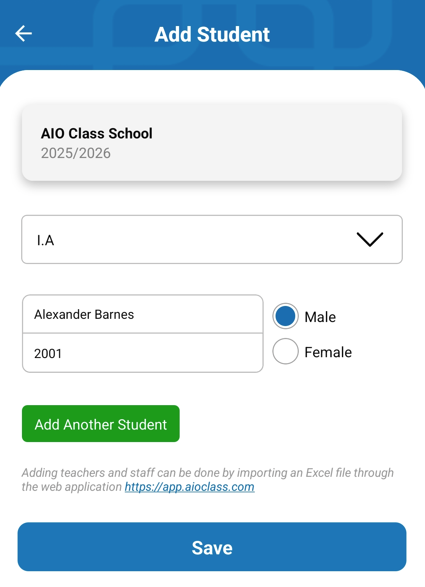
- Você pode adicionar mais alunos clicando em Add Another Student
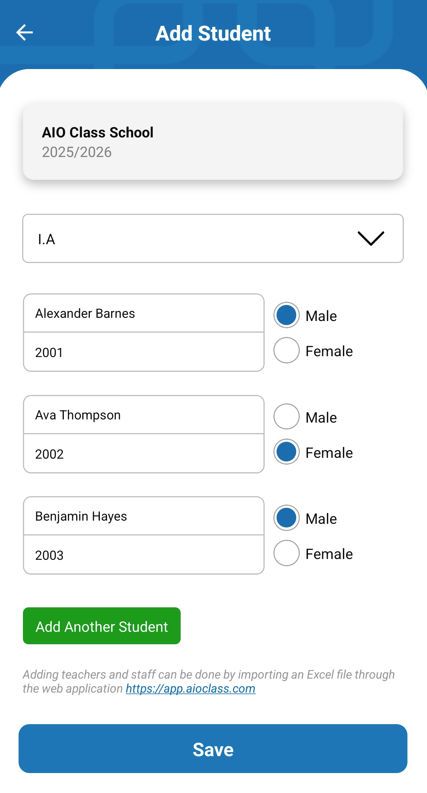
- Quando terminar de adicionar os dados, clique em Save
- Se bem-sucedido, os dados dos alunos inseridos aparecerão.
- Você verá os botões Unlink Student e Unlink Parent. Esses botões serão usados para desvincular o aluno dos pais. Eles ficarão azuis se já houver vínculo com a conta.

- O vínculo será explicado em outro tutorial.
Adicionando Dados dos Alunos Usando Importação de Arquivo Excel
- Acesse o link app.aioclass.com no navegador (ex: Google Chrome)
- Faça login com a conta Google usada no aplicativo móvel
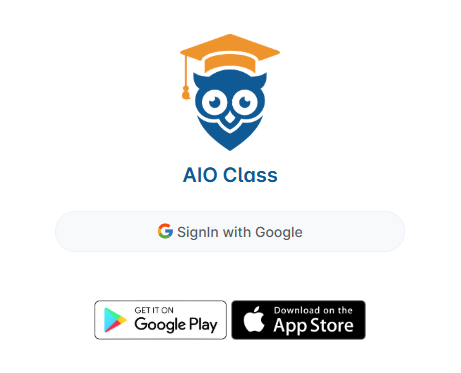
- Acesse o menu Setting > Student
- Clique em Import
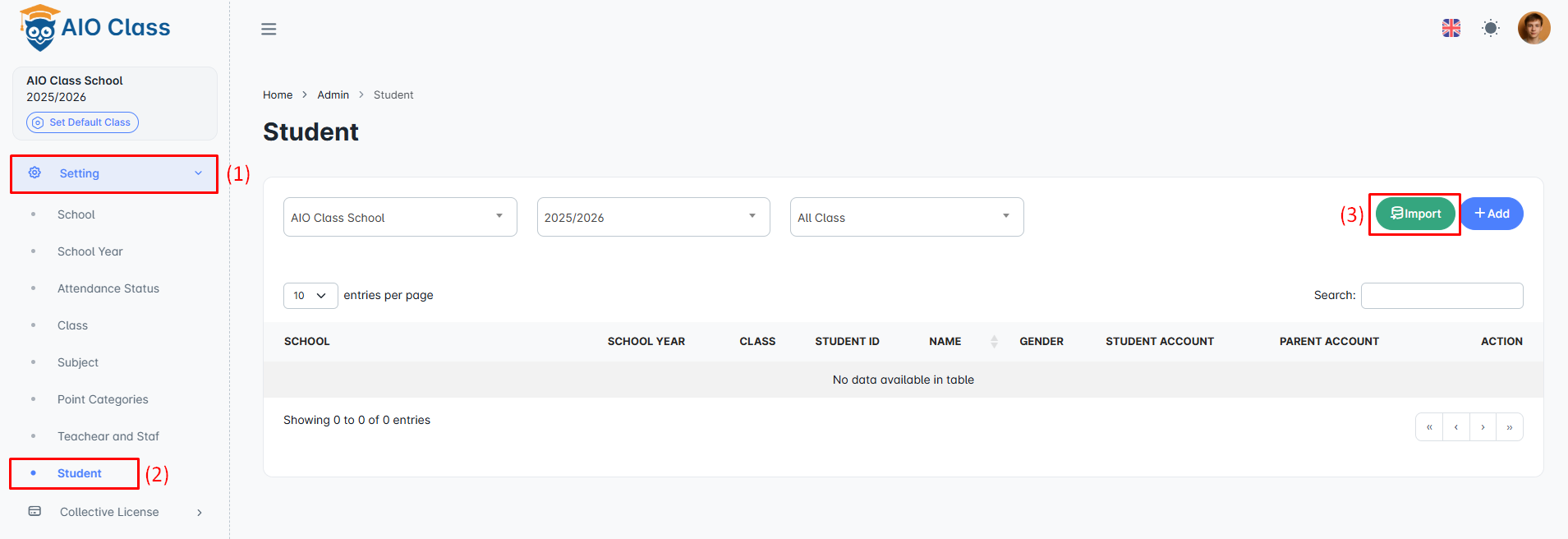
- Em seguida, preencha os dados solicitados:
- Em School, selecione o nome da sua escola
- Em School Year, selecione o ano letivo
- Em Class, selecione o nome da turma em que deseja adicionar os dados dos alunos
- Clique em Download Format Import para baixar o modelo do Excel. Depois de baixar, abra o arquivo.
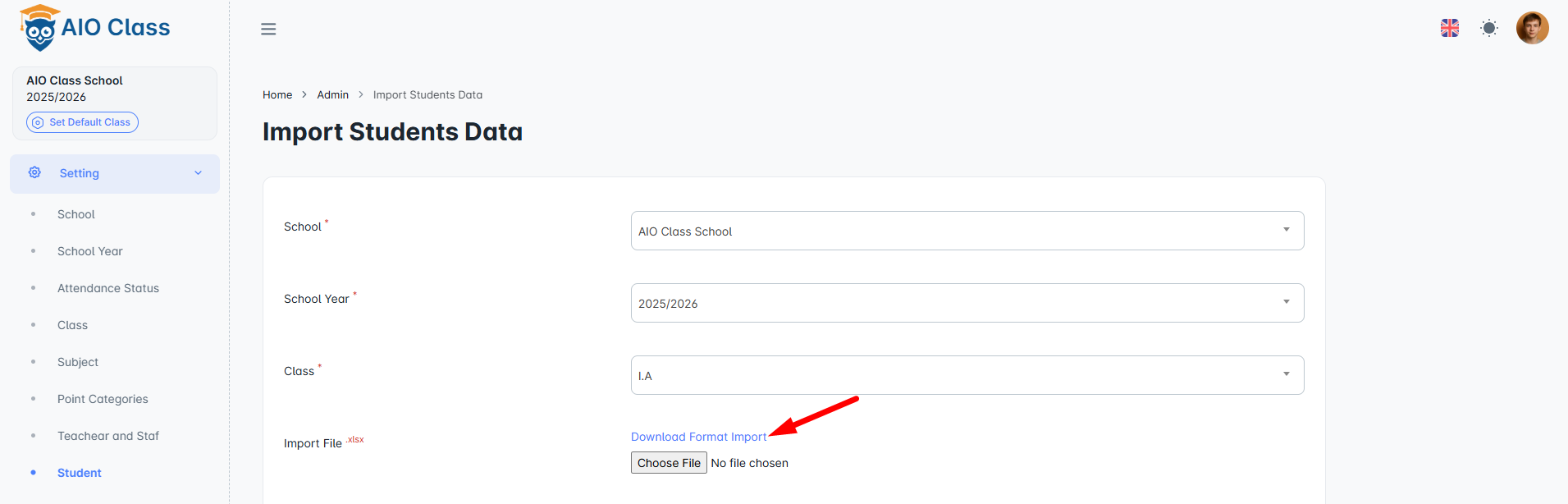
- Clique no botão Enable Editing (se aparecer).
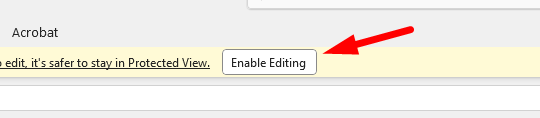
- Preencha os dados dos alunos conforme o exemplo fornecido:
- Em ID, digite o ID do aluno
- Em Name, digite o nome completo do aluno
- Em Gender, digite o gênero, Male ou Female.
- Adicione todos os alunos.
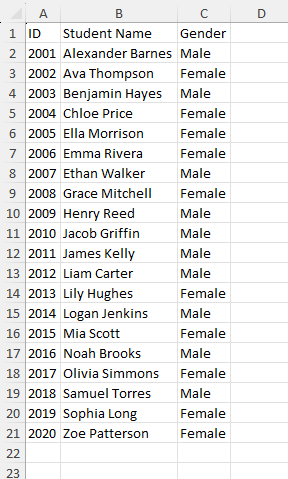
- Depois de completar, salve o arquivo.
- Volte para a página web, clique em Choose File e selecione o arquivo Excel preenchido
- Depois clique em Import

- O aplicativo exibirá todos os dados dos alunos presentes no arquivo. Verifique se estão corretos, e corrija se necessário.
- Se estiver tudo certo, clique em Import
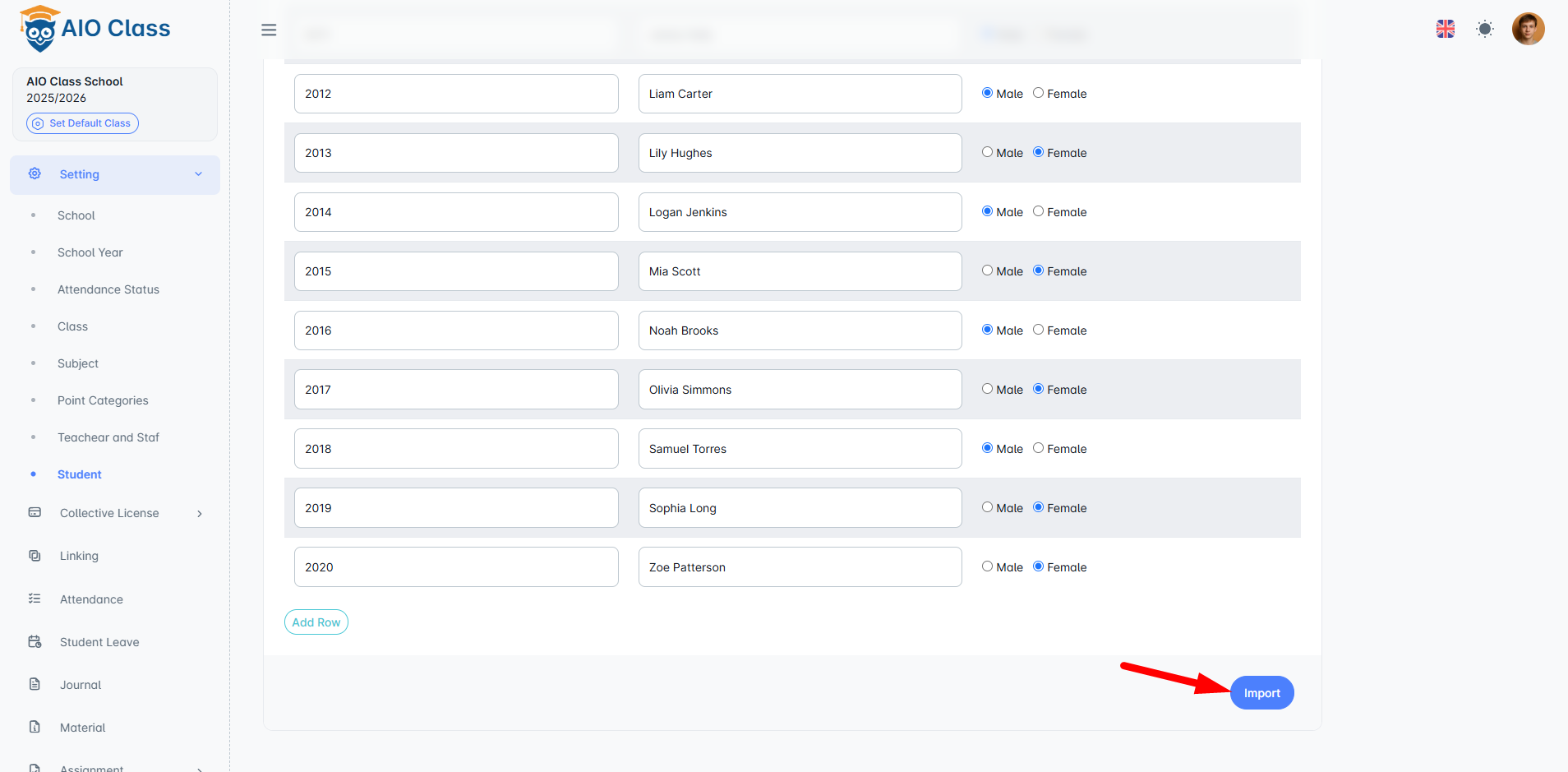
- Você verá os dados dos alunos que foram importados com sucesso.
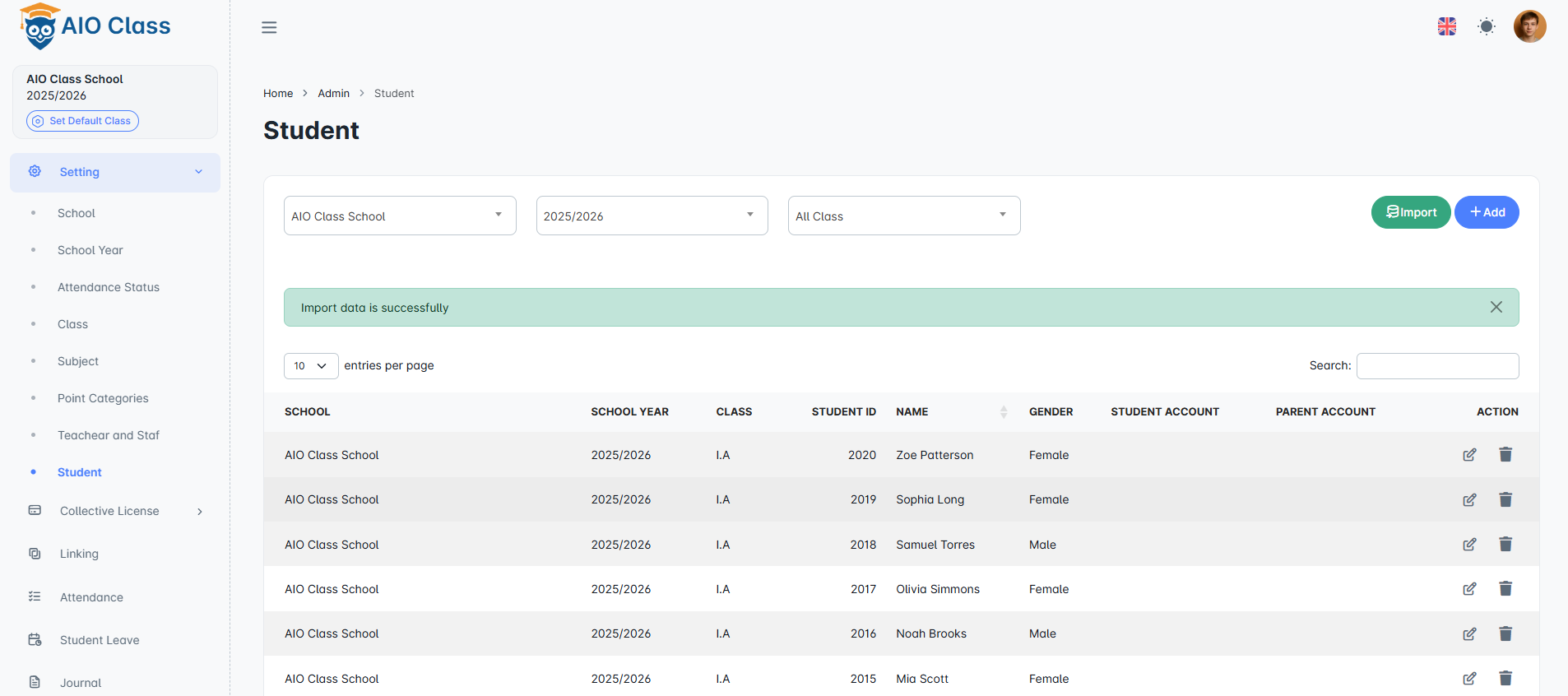
- Concluído


